Notez cet article :
4/5 | 10 avis
Cet article vous a été utile ?
Oui
Non
Vous avez noté 0 étoile(s)
Sommaire
Procédure
Un nom de domaine compagnon est un nom de domaine supplémentaire qui permet d'associer des domaines en plus sur votre espace d'hébergement web. Ainsi, grâce à cet outil, vous pouvez attribuer un nom de domaine au répertoire de votre choix de votre espace d'hébergement.
Cette fonctionnalité vous permet de configurer des nouveaux noms de domaine qui auront chacun leurs projets ou leur site propre. En effet, un nouveau dossier est créé sur votre hébergement web et il vous suffit de placer les fichiers de votre nouveau site dans ce répertoire. Chacun de vos sites sera totalement indépendant.
Dans ce tutoriel, nous allons voir comment configurer des noms de domaine supplémentaires sur un hébergement web LWS. Cette manipulation s'effectue en deux étapes :
La première étape : ajouter le domaine en tant que domaine supplémentaire dans cPanel
La deuxième étape : changer les serveurs DNS de notre domaine par ceux du serveur cPanel
Avant de commencer à créer votre/vos domaine(s) supplémentaire(s) nous vous conseillons de vérifier ces deux prérequis :
Prérequis 1 : Le nom de domaine supplémentaire que vous allez créer doit exister (vous devez l'avoir au préalable acheté auprès d'un registrar). Si ce n'est pas le cas, cliquez ici pour enregistrer un nom de domaine.
Prérequis 2 : Le nom de domaine supplémentaire que vous voulez créer doit être associé à l'adresse IP de votre compte cPanel (en utilisant les serveurs DNS de votre formule cPanel ou en éditant la zone DNS existante de votre domaine supplémentaire) : vous devez donc avant toute chose changer les serveurs DNS du nom de domaine que vous souhaitez ajouter en tant que domaine supplémentaire, afin d'indiquer les serveurs DNS de votre hébergement web cPanel (indiqués dans votre mail de livraison et dans votre espace client) nous allons voir cette manipulation dans la deuxième étape de ce tutoriel.
1. Pour commencer, rendez-vous dans votre espace client, puis connectez-vous à votre compte cPanel.
Faites défiler la page et cliquez sur l'icône « Domaines supplémentaires » comme ci-dessous.
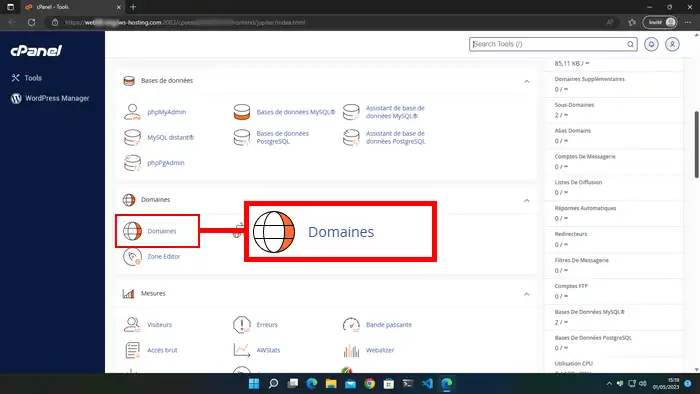
2. Pour ajouter un nouveau nom de domaine, remplissez le formulaire d'ajout :

Maintenant, il faudra changer les serveurs DNS (nameservers) de votre nom de domaine par ceux du serveur cPanel afin que les enregistrements DNS de votre nom de domaine puissent être gérés depuis le serveur cPanel. Pour cela, il faudra récupérer les serveurs DNS de votre formule cPanel et les indiquer comme serveur DNS de votre domaine supplémentaire depuis la rubrique Gestion des Serveurs DNS de votre Panel LWS.
Si votre nom de domaine supplémentaire est enregistré auprès d'un autre bureau d'enregistrement, il faudra que vous effectuiez ces modifications auprès de votre registrar.
Les serveurs DNS à mettre en place sont affichés après l'ajout de votre nom de domaine sur l'interface cPanel :
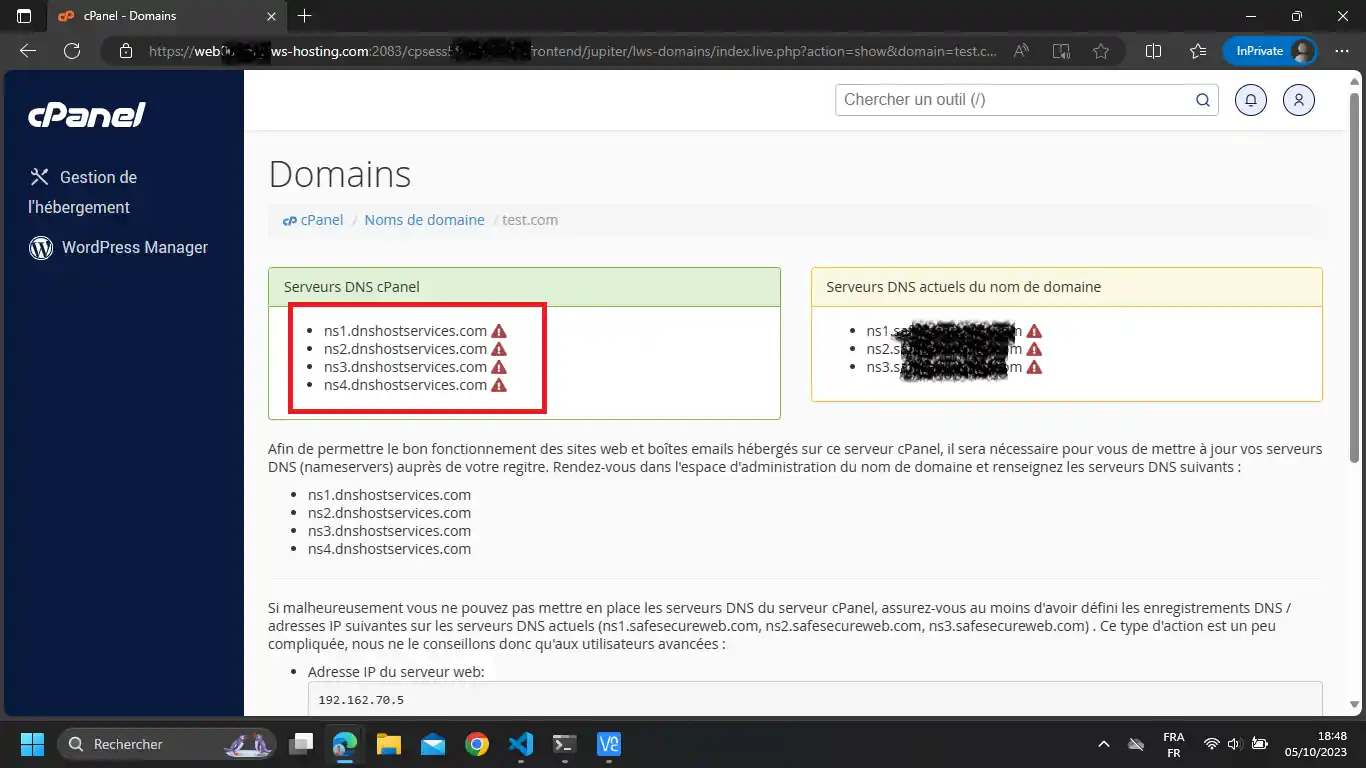
Rendez-vous alors dans l'espace client LWS pour gérer votre nom de domaine supplémentaire. Dans l'interface de gestion du nom de domaine supplémentaire, cliquer sur Serveurs DNS.
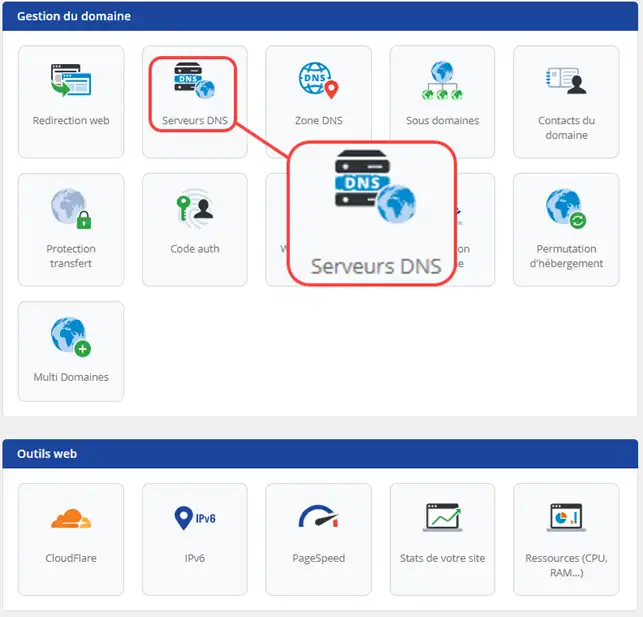
Indiquez alors les serveurs DNS de votre formule cPanel après avoir sélectionné « Autres serveurs » :
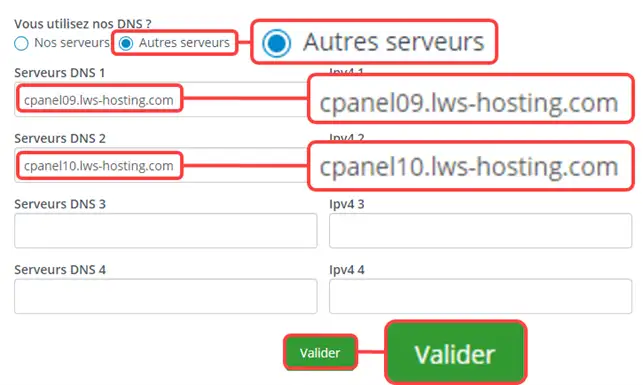
Une fois les serveurs DNS renseigné, cliquer sur le bouton Valider afin de confirmer le changement.
Notez que toute modification DNS requiert un délai de propagation DNS qui peut prendre jusqu'à 24h, il faudra alors patienter après avoir effectué cette manipulation, pour que les changements prennent effets.
Vous avez besoin d'aide concernant l'utilisation de cPanel ?
Consultez toutes nos vidéos de formation cPanel
Si vous souhaitez supprimer un nom de domaine supplémentaire qui est déjà existant, vous retrouvez la liste des domaines configurés sur votre espace d'hébergement sur le tableau disponible depuis l'icône « Domaines » de votre espace client. Vous pouvez alors cliquer sur le bouton « Supprimer » associé au nom de domaine que vous souhaitez supprimer.
Vous savez désormais comment créer et modifier des noms de domaine supplémentaires sur votre hébergement web cPanel ! Les noms de domaine supplémentaires sont très utiles pour créer plusieurs sites web différents sur un même hébergement web. Vous allez pouvoir profiter de plusieurs sites sur votre hébergement cPanel.
N'hésitez pas à partager vos remarques ou vos questions !
Notez cet article :
4/5 | 10 avis
Cet article vous a été utile ?
Oui
Non
3mn de lecture
Comment garer un domaine dans cPanel ? (redirection web)
1mn de lecture
Comment créer un sous-domaine dans cPanel ?
4mn de lecture
Comment manipuler les enregistrements dans la zone DNS de cPanel ?
2mn de lecture
Comment réinitialiser la zone DNS de votre nom de domaine sur cPanel ?
Bonjour,
Vous pouvez installer des applications python sur votre cPanel, alors Django fonctionnera correctement.
Voici une documentation qui pourra vous aider à créer votre application Python sur cPanel : Comment utiliser une application Python sur un hébergement cPanel
Je vous remercie de votre attention et reste à votre disposition pour toute autre question ou complément d'information.
Nous vous invitons à contacter notre service support à travers votre espace client, afin de vous apporter une aide si vous rencontrez des difficultés quelconque. (Contacter le support LWS)
Cordialement, L'équipe LWS